WEBページに画像をアップする場合など、画像サイズの変更は必須機能。
- 「ファイル」「開く/インポート」をクリック
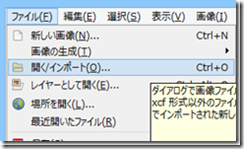
- 編集対象の画像を選択してダブルクリック
![image_thumb[2] image_thumb[2]](http://lh6.ggpht.com/-bLZXSsNoYrs/UOfKSa7JuBI/AAAAAAAAFUU/SsSJLDhv5cA/image_thumb%25255B2%25255D_thumb.png?imgmax=800)
- 「ツールボックス」から「切り抜き」ツールを選択
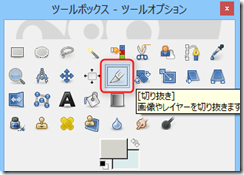
- 切り抜きたい部分を選択する
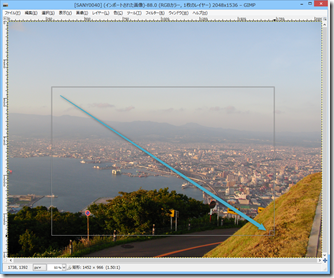
- すると以下のように選択される

この状態で選択範囲の中をドラッグすると範囲を変更することができる。
四隅をドラッグしてサイズ変更も可能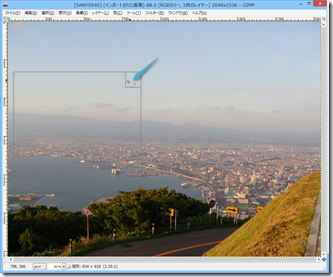
- 切り抜き範囲が決まったら「Enter」キーを押すか、「選択範囲」の中をクリックする
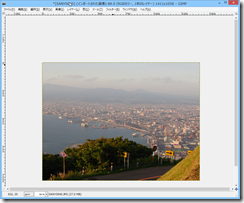
- 「ファイル」「名前を付けて保存」で適当な場所に保存する
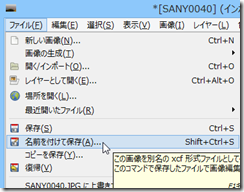
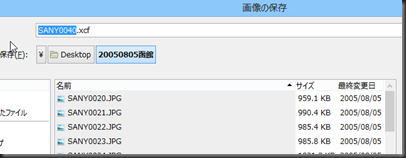
この場合、拡張子は「xcf」となり、GIMPの独自フォーマットで保存される(画像だけではなくGIMPの編集情報などが一緒に保存される)
- 通常の画像形式で保存するには「ファイル」「エクスポート」を選択
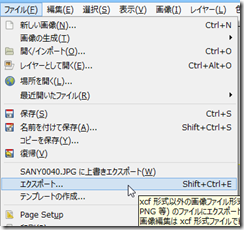
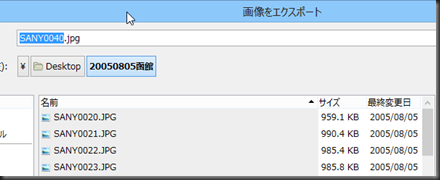
保存したい形式に合わせた「拡張子」を指定する。(写真はjpg、それ以外はpngあたりが無難なところだろうか)
0 件のコメント:
コメントを投稿